在運用CreateML建立機器學習模型之前,需要先完成第四天提到的準備模型訓練的圖片。我們需要先有訓練數據(Training Date)以及測試數據(Testing Data)才能開始今天的內容喔!
數據的準備可以參考準備模型訓練的圖片
準備好訓練數據(Training Date)以及測試數據(Testing Data)的資料夾。我們會使用訓練數據中的圖像進行訓練,並使用測試數據來測試模型的準確率。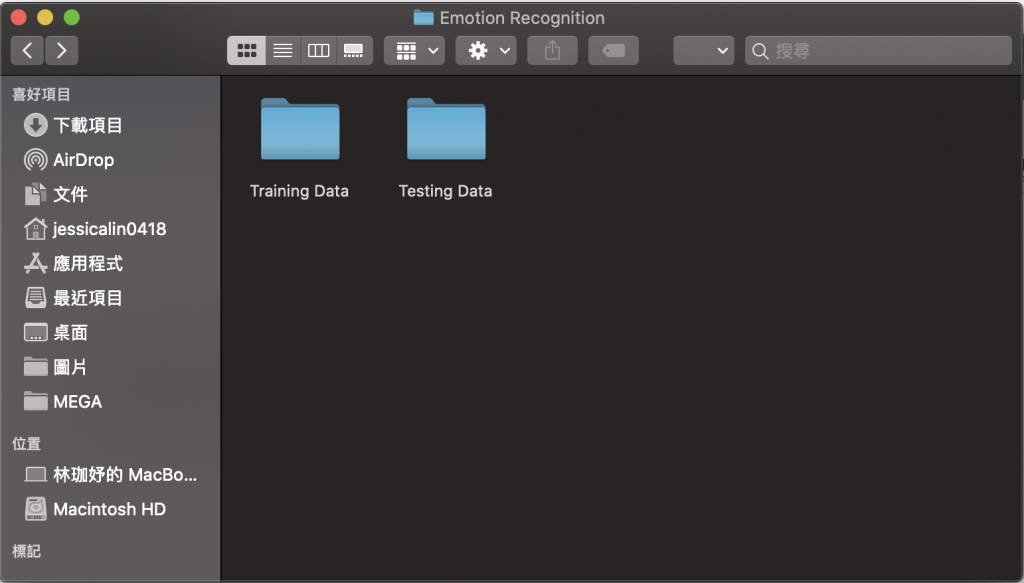
開啟Xcode點選Open Developer Tool中的CreateML。
在File中選擇New Project,會看到CreateML提供的六大功能,由於我們要訓練分類圖像的模型,因此選擇Image Classifier。
在Model Sources的介面中可以看到Input、Metrics、Output三個部分,首先在Input介面我們要將事先準備好的Training Data與Testing Data放入,並可以在上方看到共有幾個分類資料夾(Classes)。我們也可以在Model Sources中同時新增訓練許多不同的模型,可以增加效率。
兩個資料夾皆放入後,就可以按下Train開始訓練,在Activity的地方可以看到目前模型訓練的狀態。.
訓練完成之後就可以將模型運用於app製作中。在上方的Metrics我們可以看到三項指摽,分別為訓練數據的準確度(Training)、驗證準確度(Valiadation)以及測試數據的準確度(Testing),在下一章我們會提到該如何提升訓練模型的準確度。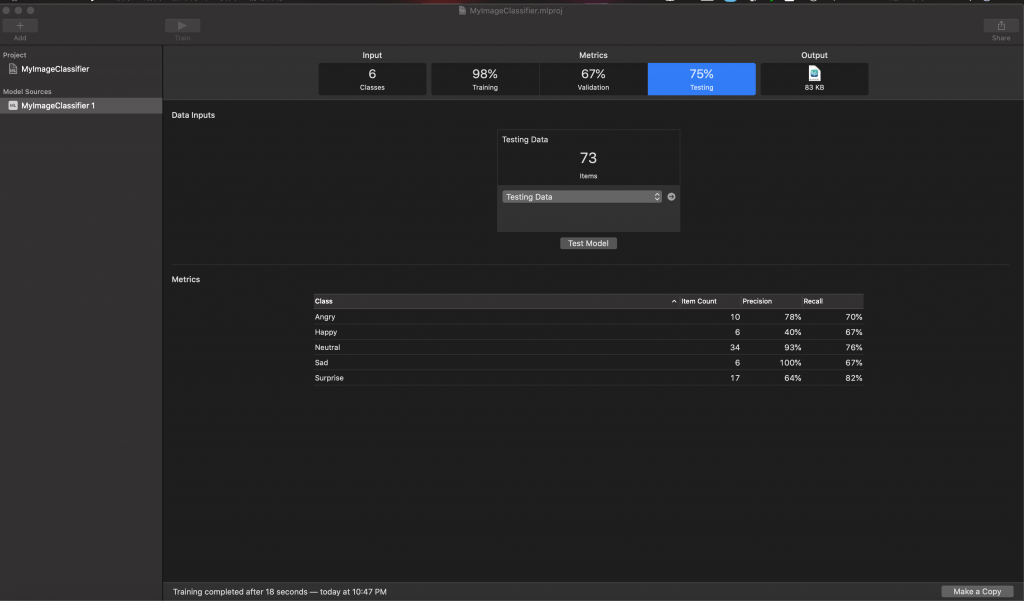
最後在Output區塊,直接拉入新的圖片,可以方便快速地得出他的分類結果,有再多的新數據,都可以輕易的進行測試。
完成模型後可能會發現驗證準確度(Valiadation)有點低,因此如何提升準確度就是我們明天會探討的主題!
